
Главни разлика коју налазимо у Виндовс-у 11 у односу на Виндовс 10, налазимо у естетици нове верзије. Мицрософт је радио на понудити естетику више у складу са временом и искористио је прилику да га побољша, центрирајући почетни мени тако да је лакша интеракција са њим без обзира на величину екрана.
Ако већ уживате у оперативном систему Виндовс 11 и делите рачунар са другим људима, било да је то ваша породица или колеге, највероватније не желите да други људи имају приступ вашим документима, било личним или пословним. Најједноставније решење је креирање корисничких налога у Виндовс-у. Ако није једна опција, пролази друга датотеке за заштиту лозинком.
Заштитите фасцикле лозинком, ће спречити било кога ко има приступ нашој опреми да приступи садржају који је на њима ускладиштен. Ако не желимо да заштитимо фасциклу, али наша идеја је да заштитимо појединачне текстуалне документе, можемо то да урадимо и изворно у оперативном систему Виндовс 11 без потребе да инсталирамо апликацију треће стране.
Заштитите фасцикле у оперативном систему Виндовс 11 без инсталирања апликација
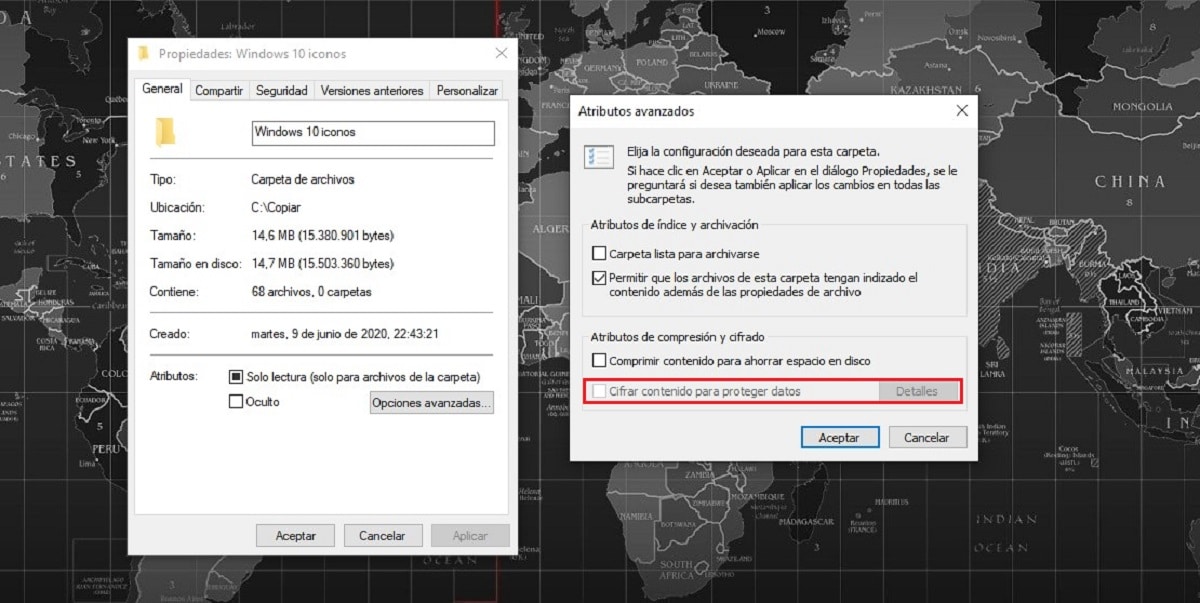
Први метод који вам показујемо да бисте могли да заштитите датотеке или фасцикле у оперативном систему Виндовс 11 је решење које нам, изворно, нуди Виндовс 11. Наравно, ова функција је доступна само у верзији Виндовс 11 Про, Виндовс 11 Ентерприсе и Виндовс 11 Едуцатион.
Ако имате кућну верзију оперативног система Виндовс 11, нећете моћи да користите ову опцију, јер није омогућено у систему. Мораћете да изаберете неко од других решења које имамо на располагању користећи апликације трећих страна.
у закључајте фасциклу или датотеку помоћу оперативног система Виндовс 11, морамо извршити кораке које ћу вам показати у наставку:
- Пре свега, морамо ставити миша преко датотеку или фасциклу коју желимо да заштитимо лозинком.
- Даље, кликнемо на десни тастер миша и изаберемо својства.
- У оквиру својстава, у одељку атрибути, кликните на Напредно.
- У овом одељку, у одељку Атрибути компресије и шифровања, означавамо поље Шифрујте садржај ради заштите података.
- Затим кликните на Детаљи и креирајте дигитални сертификат са лозинком који ће дати приступ датотекама које смо заштитили, сертификат који морамо држати подаље од тима, јер без тога нећемо моћи поново да их отворимо
El сертификат асистент Он ће нас водити кроз цео процес креирања лозинке и чувања сертификата на спољном диску.
Ова метода исти је доступан у оперативном систему Виндовс 10 да заштитите датотеке и фасцикле, тако да ако нисте надоградили на Виндовс 11 или ваш рачунар није компатибилан, можете га користити без проблема.
ВинРАР
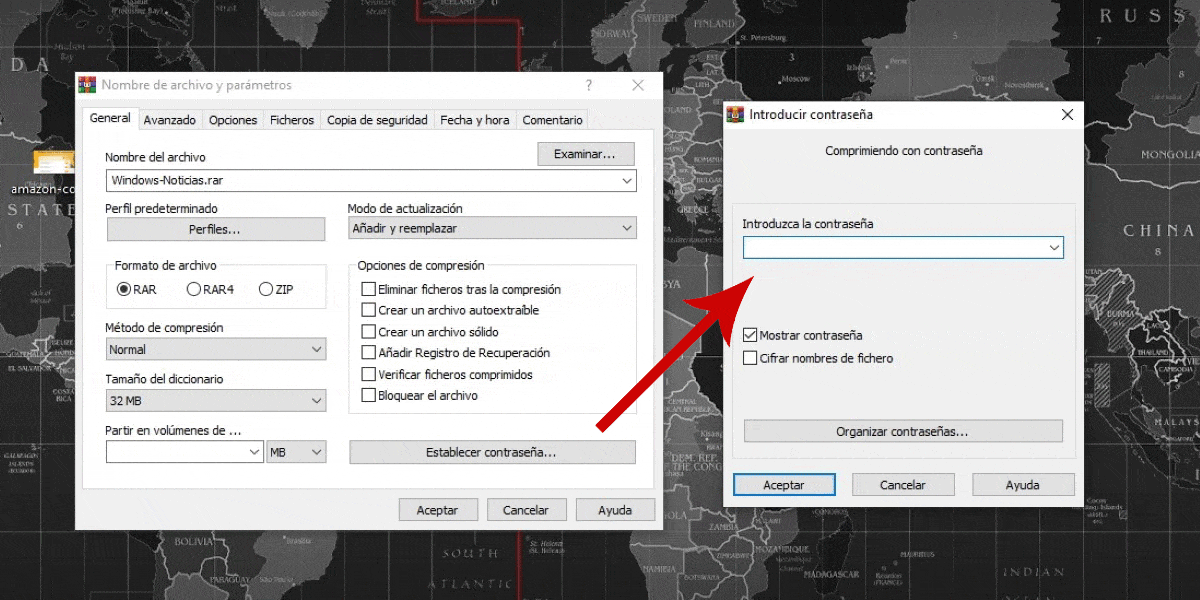
Једна од најстаријих апликација у рачунарству у Винрар-у, апликација коју можемо користите потпуно бесплатно и без икаквих ограничења упркос чињеници да нам стално приказује поруку упозорења која нас позива да купимо лиценцу.
Винрар, дозвољава нам заштитите датотеке и фасцикле на веома једноставан начин штитећи датотеке лозинком, без које нећемо моћи да распакујемо или отворимо датотеку на било који начин, упркос томе што можемо да приступимо садржају фасцикле кроз преглед.
у додајте лозинку у датотеку или фасциклу помоћу Винрар-а са Виндовс-ом (метод је исти у свим верзијама Виндовс-а од КСП-а), прво што треба да урадите је да га преузмете са његове веб локације кликом на овај линк
Да бисмо креирали компримовану датотеку фасцикле или датотеке, морамо се поставити на њу, притиснути десно дугме, ићи на Опција Додај у датотеку, опција која приказује Винрар лого.
Затим ће се приказати слика која је на челу овог одељка, где морамо да установимо име датотеке која ће садржати компресоване датотеке и кликнути на Подесите лозинку, који ће показати нови прозор где морамо да унесемо лозинку коју ћемо користити за заштиту датотеке или фасцикле.
Ако заборавите употребљену лозинку, никада нећете моћи да распакујете или приступите датотекама које се налазе унутра.
КСНУМКС-Зип
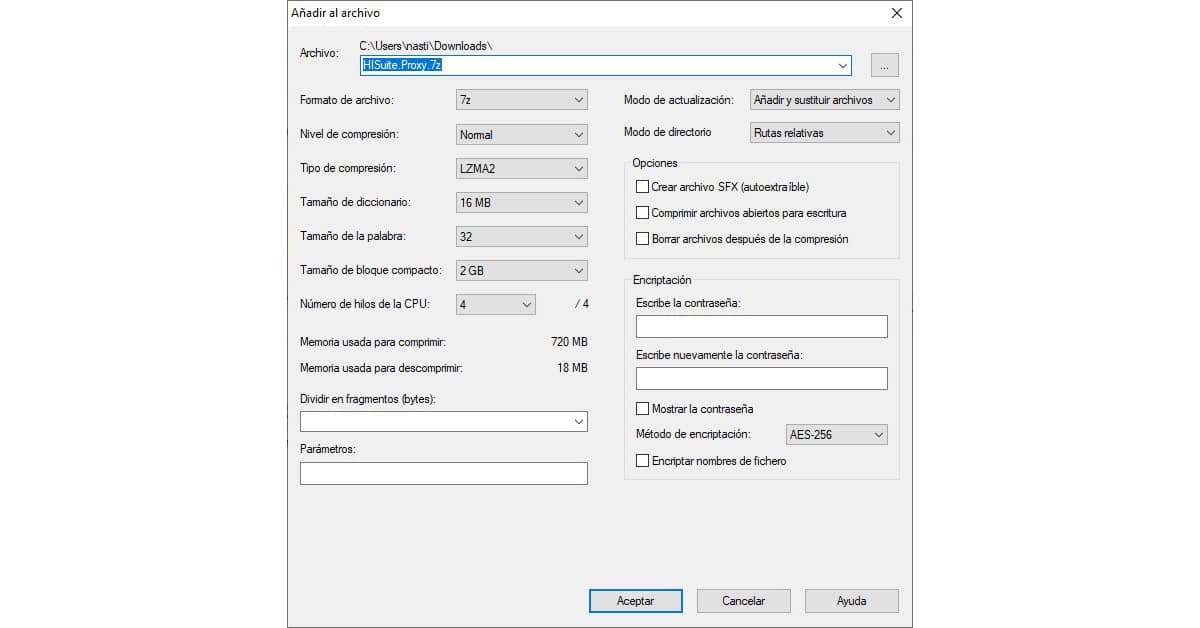
Ако вам се не свиђа дизајн Винрар-а, занимљиве апликације која нам омогућава да компримујемо датотеке и фасцикле помоћу лозинке, можемо је пронаћи у 7-Зип-у, апликацији коју, попут Винрар-а, можемо преузмите потпуно бесплатно кроз овај линк.
Да бисмо направили компримовану датотеку фасцикле или датотеке, морамо се поставити на њу, притиснути десно дугме, усмерити миш на 7-Зип и изаберите из падајућег менија Додај у датотеку.
Затим ће бити приказана слика која се налази на челу овог одељка, где морамо да установимо име датотеке која ће садржати компримоване датотеке, а у одељку Шифровање, морамо установити са којом лозинком желимо да заштитимо приступ подацима који се налазе унутра и на крају кликните на ОК.
Ако заборавите употребљену лозинку, никада нећете моћи да распакујете или приступите датотекама које се налазе унутра.
Како одабрати најбољу лозинку
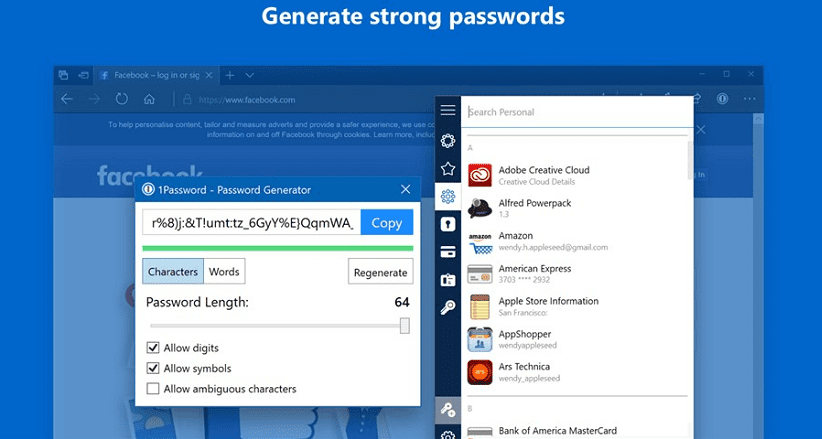
Лозинка коју користимо биће баријера коју постављамо на датотеку или фасциклу у коју не желимо да нико осим нас има приступ. Заборавите на коришћење типичних лозинки као што су лозинка, 123456789, 111111111, име вашег љубимца, датум рођења, комбинација и једног и другог... пошто свако ко вас зна може брзо да сазна, само морате да испробате комбинације.
Када креирамо лозинку, морамо:
- Комбинујте велика, мала и специјална слова.
- Дужина од најмање 12 цифара.
Ово је све јако добро, али сигурно размишљате о томе како ћете запамтити тип лозинке идУГ934јгхИт. Па, коришћење апликација које нам омогућавају не само да генеришемо лозинке, већ и да их чувамо како бисмо их увек имали при руци.
Идеал је користите апликацију која је вишеплатформска и то нам омогућава да приступимо свакој од лозинки које чувамо у њему са било ког уређаја, било да је то мобилни телефон, таблет, преко претраживача, Виндовс рачунара или Мац-а.
1Пассворд, ЛастПасс, Дасхлане су неке од њих занимљивије опције при управљању нашим лозинкама са било ког уређаја и места.
Заштитите документе Канцеларије

Ако желимо да заштитимо документе креиране у Ворд, Екцел или ПоверПоинт, нема потребе да прибегавате независним апликацијама или на сам оперативни систем, пошто нам све ове апликације омогућавају да додамо лозинку, лозинку која ће нам омогућити:
- Погледајте, али не уређујте документ.
- Нити прегледајте нити уређујте документ.
Опције за заштиту Оффице документа лозинком могу се наћи у оквиру доступне опције за чување документа.